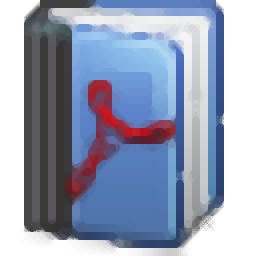
Boxoft Flipbook Writer(翻页书制作软件)
v1.0.0 官方版- 软件大小:12.19 MB
- 更新日期:2019-12-21 10:27
- 软件语言:简体中文
- 软件类别:动画制作
- 软件授权:免费版
- 软件官网:待审核
- 适用平台:WinXP, Win7, Win8, Win10, WinAll
- 软件厂商:

软件介绍 人气软件 下载地址
Boxoft Flipbook Writer是一款灵活且使用的翻页电子书制作软件,适用于所有级别的用户,可以创建专业的页面翻转电子书,它集成了从中提取的RTF文件,图像和甚至文本网页以及PDF等可以自动或手动翻转输出Flash电子书页面;用户可以使用该程序轻松自定义您自己的类型的Flipbook,可以使用您喜欢的背景图像,声音,标题,exe徽标来展示您的想法;程序还提供了强大的程序允许您添加超链接,页面编号,书签,缩略图为您的翻页闪光书提供帮助;程序内置的Flash Magazine书写器可以让您选择一种正确的方式来输出自定义翻转本书,支持的HTML格式文件可以用于在线发布,支持的ZIP文件格式可以更方便地进行发送,而EXE是用于快速查看的过渡格式,支持刻录到CD以直接在CD上输出数字图书;需要的用户可以下载体验
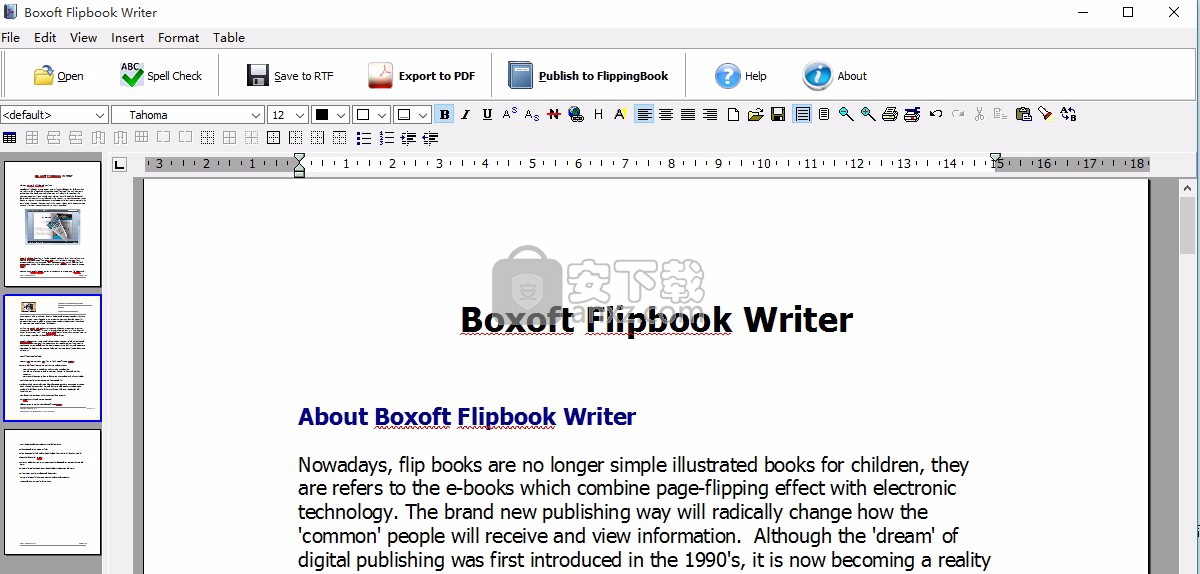
软件功能
将RTF,HTML,TXT,WPT文件转换为Flash翻转页面的电子书。
以4种不同格式输出:HTML,EXE,Zip和Burn to CD。
在设计模板之前提供多种内容编辑工具:插入页面或分节符;
更改字体类型,字体大小和字体颜色;插入书签和超链接等
添加图形,符号,页码,字段(日期,时间,字段)或邮件合并字段;
软件特色
制作完成的HTML的文件可以直接将其发送到网上,可以让其它朋友看到
用户也可以把制作完成的文件以EXE和Zip格式进行发松
可以将其保存在计算机磁盘中进行浏览,以便于后期直接打开查看。
支持将所有的文件制刻录到CD或者DVD中,可以与物理媒体一起发送
可以从制作的文件中将内容提取出来,从而实现检查
安装步骤
1、用户可以点击本网站提供的下载路径下载得到对应的程序安装包
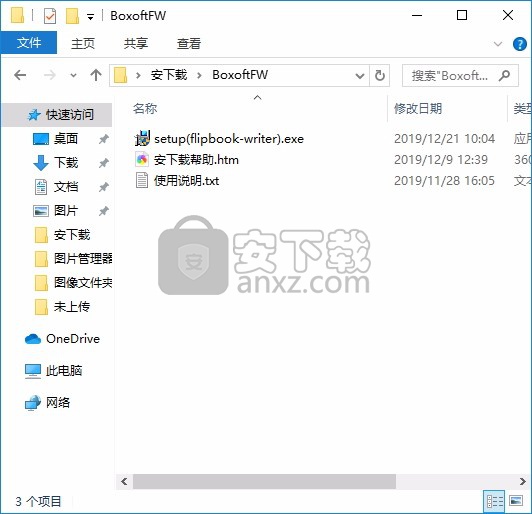
2、只需要使用解压功能将压缩包打开,双击主程序即可进行安装,弹出程序安装界面
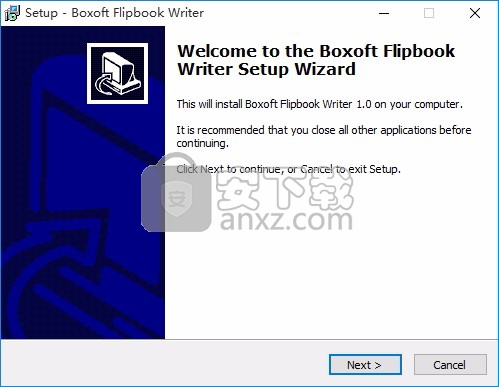
3、同意上述协议条款,然后继续安装应用程序,点击同意按钮即可
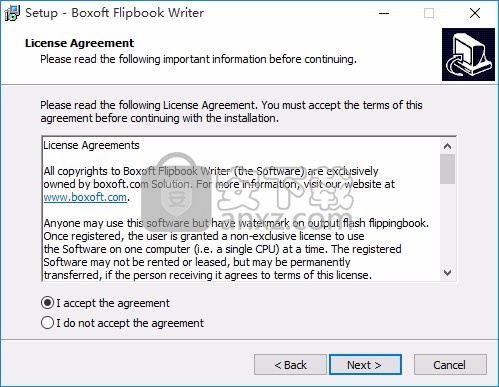
4、可以根据自己的需要点击浏览按钮将应用程序的安装路径进行更改
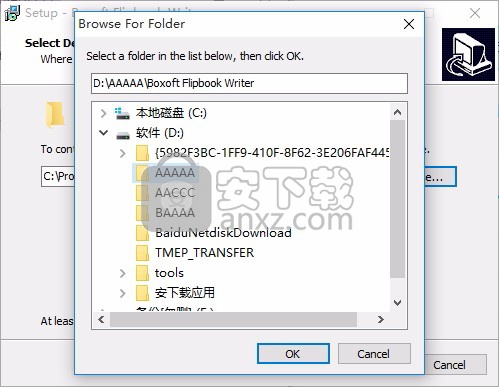
5、桌面快捷键的创建可以根据用户的需要进行创建,也可以不创建
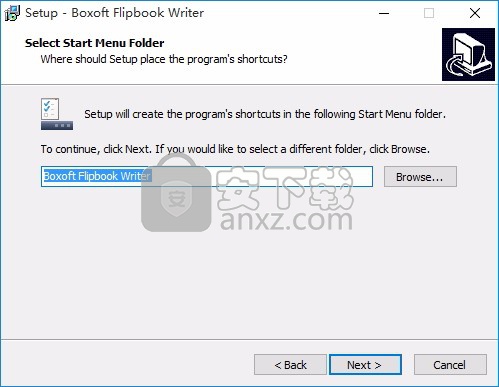
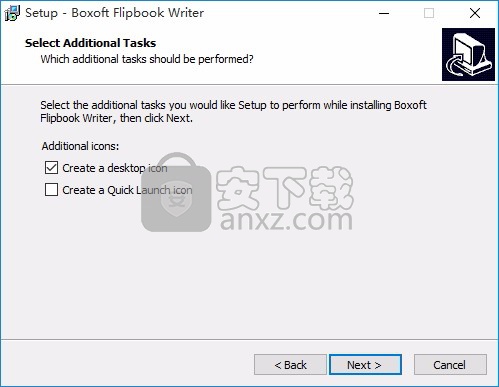
6、现在准备安装主程序,点击安装按钮开始安装
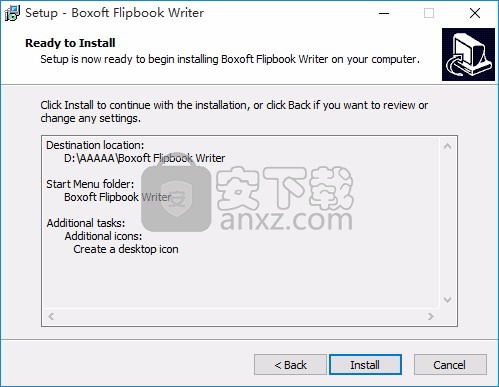
7、弹出应用程序安装进度条加载界面,只需要等待加载完成即可
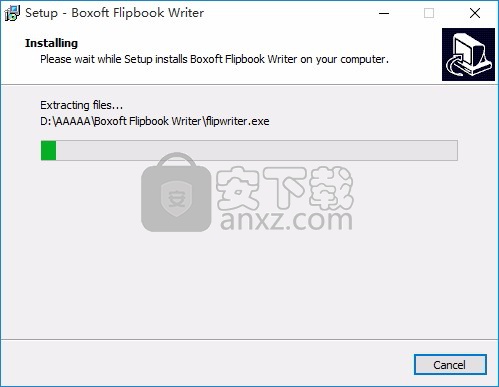
8、根据提示点击安装,弹出程序安装完成界面,点击完成按钮即可
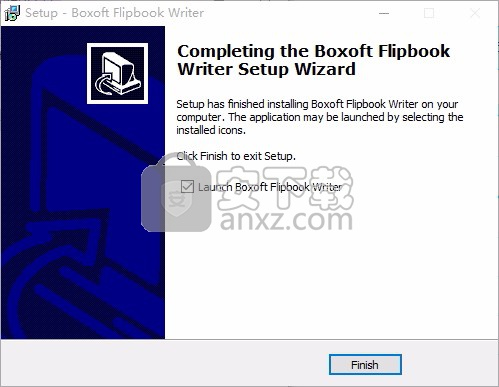
官方教程
如今,翻书已不再是儿童的简单插图书籍,而是指将翻页效果与电子技术相结合的电子书。
全新的发布方式将从根本上改变“普通人”如何接收和查看信息。
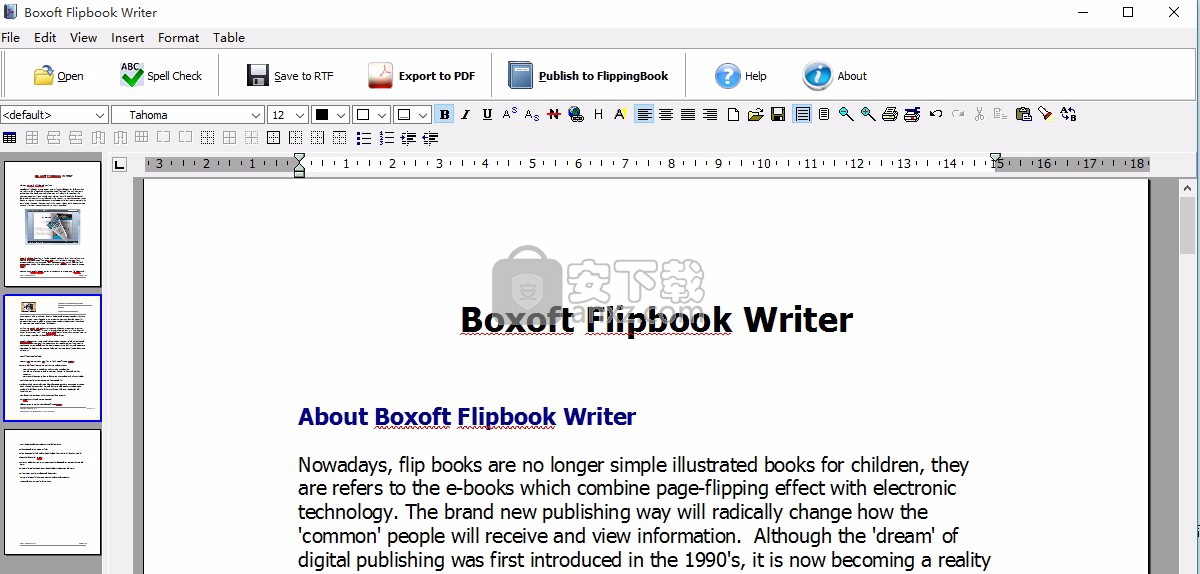
尽管数字出版的“梦想”是在1990年代首次提出的,但由于技术基础设施的相对较新的发展,如今它已成为现实。
通常,只需单击页面即可翻转页面。 它看起来真的很创新。 您可以将其用于演示文稿。 这是一个非常新的想法。

打开文件
单击``打开''图标以从计算机中选择现有的RTF,HTML,TXT或WPT文件。
文件内容将自动提取到处理框中,并用红色的中断行显示错误拼写的单词。 您可以右键单击指示的单词以更正它们或将其添加到程序字典中:
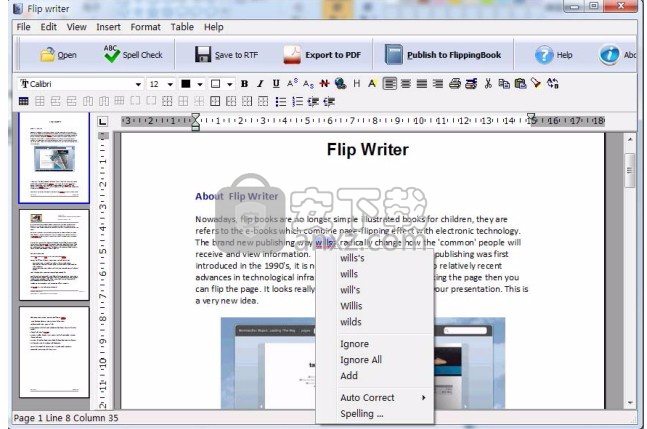
编辑内容
Boxoft PDF到DOC Converter的转换器为您提供了多种编辑工具,可为输出文件修改提取的内容或定义页面布局。
单击工具栏中的``编辑'',您可以直接剪切,复制,粘贴页面内容,删除不需要的内容,查找或替换单词;
单击“查看”以定义页面布局,管理页眉和页脚,查看特殊字符;
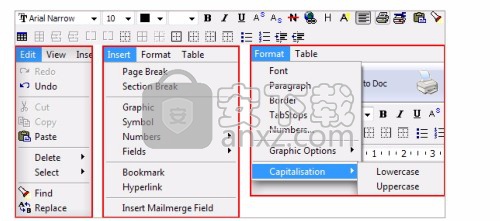
点击``插入'',您可以添加页面或部分的中断,插入图形,符号,页面编号,字段,书签,超链接和邮件合并字段; 单击“格式”以设置字体,段落,边框,数字,图形等的不同格式,并在以下位置进行设置:
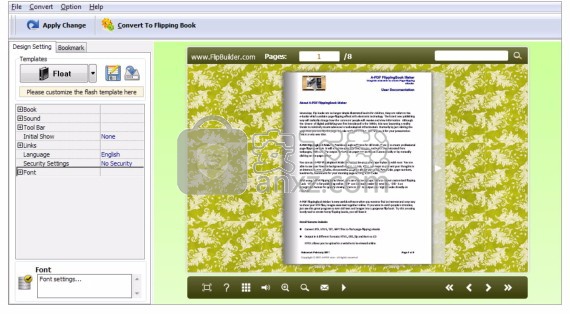
保存和模板设置在编辑提取的内容后,您可以单击``保存''并进入模板设计界面:设计设置界面包含以下主要部分:选择模板; 书; 声音; 工具栏;
书签; 初始显示; 链接; 语言; 安全设定; 字体
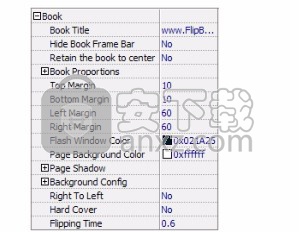
单击此图标将当前设置保存为TXT文件以供以后使用;
单击此图标可以一次导入存储的设置文件。
书本面板
(1)书名(仅可在浮动模板中设置)
自定义书籍标题,以显示在活动簿的顶部。
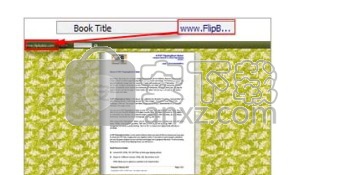
(2)隐藏书架框架
如果不想显示书架栏,请在此选项中选择``是''。

(3)将书保留在中心位置

如果您在此选项中选择``否'',则将在右侧显示电子书。 此设置用于嵌入特殊的背景图像,例如广告或公司日志。
在``设计设置''面板(仅在经典模板中,在其他模板中,将根据您定义的Flash窗口颜色自动调整颜色),您可以设置``字体颜色'',``背景颜色'',
“背景alpha”(指背景不透明度,值间隔:〜1,“ 0”代表背景垂直透明),“始终显示书签->真/假”和“面板位置->左/右”。
在``书签''面板中,如果您没有选中``导入PDF''界面中的``导入书签''选项,或者您想要为活动簿创建新的书签,则可以在此处添加书签甚至七个子书签,然后单击并单击``添加''。
“标题”和“页面”。
单击书签按钮时,将立即弹出书签面板,然后单击这些书签,它将自动跳转到定义的页面
如果您已在``导入PDF''界面中选中了``导入链接''选项,则可以在此处定义设置,选择``鼠标经过颜色'',``链接alpha''(指链接区域的不透明度,值间隔:0〜1,`` 0“代表区域
是完全透明的),“边框颜色”,“边框宽度”和“打开窗口>空白/自拍”。通过设置“启用后>启用后启用”,也可以在缩放后单击链接。
语言
您可以设置语言以在您创建的活动簿中显示工具或提示,这里是用于设置``语言选项''的专业说明页面。
安全设置
如果您想用密码保护您的闪存书,则可以单击“ ...”图标以进入“闪存安全性”
Config”界面:
选择``安全性类型->单个密码'',然后在框中输入密码(当前对密码格式没有限制)。您还可以在定义的页面编号之后将“保护页面范围”设置为“所有页面”或后一页。 (提示:该程序利用RC4算法保护电子书页面,电子书内容页面在未经允许的情况下将不会显示任何内容。)
人气软件
-

videoscribe pro(手绘动画制作软件) 181.0 MB
/简体中文 -

Autodesk 3ds Max 2020下载(附安装教程) 3912 MB
/简体中文 -

Spine(2D骨骼动画编辑工具) 40.6 MB
/简体中文 -

CrazyTalk8(脸部动画制作工具) 1536 MB
/简体中文 -

Mikumikudance 31.5 MB
/简体中文 -

Assets Bundle Extractor(Unity3d编辑工具) 4.11 MB
/简体中文 -

moho pro 13(动画设计与制作工具) 533.55 MB
/简体中文 -

Bannershop GIF Animator v5.0.6.3 1.18 MB
/英文 -

Adobe Flash CS4简体中文版 159 MB
/简体中文 -

动画兵工厂中文 13.40 MB
/简体中文


 gif录制软件(screentogif) 2.39
gif录制软件(screentogif) 2.39  adobe character animator中文版 v2019 嬴政天下版
adobe character animator中文版 v2019 嬴政天下版  Javascript Slideshow Maker(幻灯片制作软件) v3.2
Javascript Slideshow Maker(幻灯片制作软件) v3.2  adobe photoshop cs4简体中文版 v1.4 龙卷风版
adobe photoshop cs4简体中文版 v1.4 龙卷风版  Boris FX Mocha Pro(平面跟踪工具) v7.0.3 免费版
Boris FX Mocha Pro(平面跟踪工具) v7.0.3 免费版  ScreenGIF汉化版(GIF动画录制) 2018.04
ScreenGIF汉化版(GIF动画录制) 2018.04  aurora 3d animation maker(3d动画制作软件) v16.01.07 中文
aurora 3d animation maker(3d动画制作软件) v16.01.07 中文 















